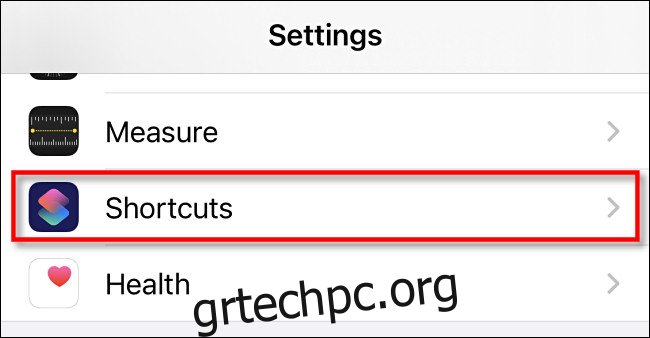Στο τέλος μιας κουραστικής ημέρας κύλισης, τόσο εσείς όσο και το iPhone σας πιθανότατα νιώθετε σαν να ουρλιάζετε. Εάν θέλετε πραγματικά να φρικάρετε τους φίλους σας, μπορείτε να κάνετε το iPhone σας να ουρλιάζει όποτε το συνδέετε (ή το αποσυνδέετε) σε iOS 14 ή νεότερη έκδοση. Ας το ρυθμίσουμε!
Πίνακας περιεχομένων
Βήμα 1: Λάβετε την προσαρμοσμένη συντόμευση Scream
Πριν ξεκινήσουμε τη δημιουργία ενός αυτοματισμού στην εφαρμογή Συντομεύσεις, θα χρειαστεί να κατεβάσετε την προσαρμοσμένη συντόμευση How-To Geek Play Scream. Για να το κάνετε αυτό, θα πρέπει πρώτα να επιτρέψετε τη λήψη από μη αξιόπιστες συντομεύσεις στις Ρυθμίσεις. Κανονικά, αυτό θα μπορούσε να είναι ένα ζήτημα ασφαλείας, αλλά αυτό το αρχείο είναι ακριβώς αυτό που παίζει τον ήχο της κραυγής.
Για να το ενεργοποιήσετε, πατήστε «Ρυθμίσεις» και μεταβείτε στις «Συντομεύσεις».
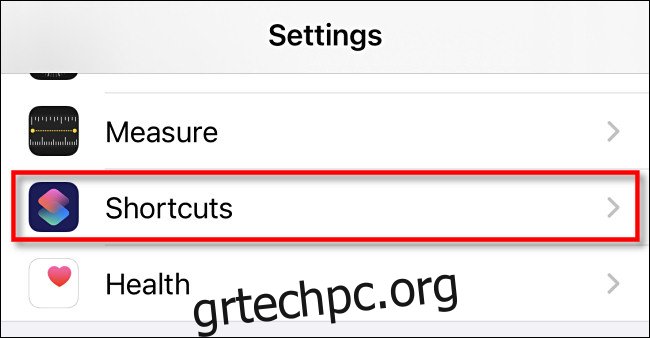
Ενεργοποιήστε την επιλογή “Να επιτρέπονται οι μη αξιόπιστες συντομεύσεις”. Αφού τελειώσουμε, μπορείτε να επιστρέψετε εδώ και να το απενεργοποιήσετε ξανά, αν θέλετε.
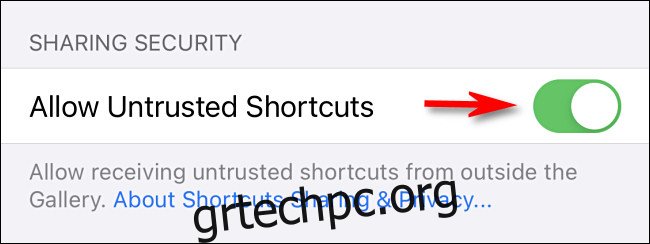
Επόμενο—και αυτό είναι ένα απαραίτητο βήμα—επισκεφθείτε αυτόν τον σύνδεσμο iCloud στο iPhone σας και πατήστε “Λήψη συντόμευσης” για να κατεβάσετε το προσαρμοσμένο scream μας.
Θα μεταφερθείτε στην εφαρμογή Συντομεύσεις, στην οποία θα δείτε ένα παράθυρο “Προσθήκη συντόμευσης”. Αυτό σας δίνει την ευκαιρία να αξιολογήσετε τη συντόμευση προτού την προσθέσετε στη συσκευή σας.
Είστε περίεργοι πώς λειτουργεί η συντόμευση ήχου μας; Λοιπόν, ένας ήχος κραυγής κωδικοποιείται σε κείμενο χρησιμοποιώντας το σχήμα base64, που είναι ένας τρόπος αναπαράστασης δυαδικών δεδομένων ως χαρακτήρες κειμένου. Όταν ενεργοποιείτε τη συντόμευση, αποκωδικοποιεί τον ήχο base64 και διοχετεύει τα δεδομένα στην ενέργεια “Αναπαραγωγή ήχου”. Στη συνέχεια, ο ήχος αναπαράγεται από το ηχείο του iPhone σας και αυτός είναι ο πλήρης κωδικός.
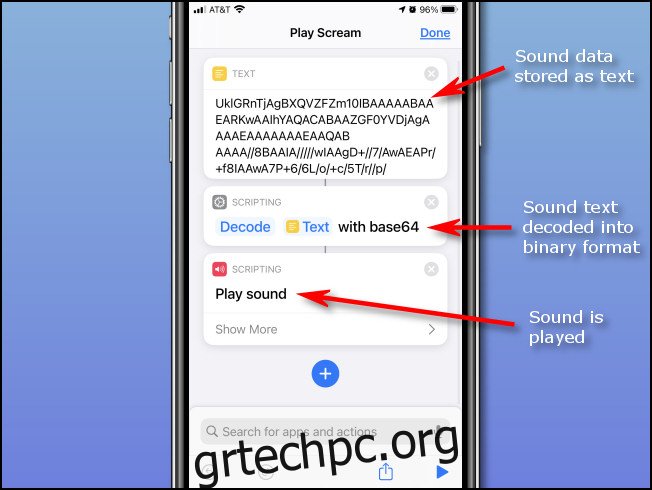
Δεν πρέπει ποτέ να εγκαταστήσετε μια συντόμευση που δεν εμπιστεύεστε. Ωστόσο, αυτή η ακίνδυνη (εκτός από το να τρομάξετε τους φίλους σας) συντόμευση τριών βημάτων απλώς αναπαράγει έναν ήχο.
Κάντε κύλιση προς τα κάτω και πατήστε «Προσθήκη μη αξιόπιστης συντόμευσης».
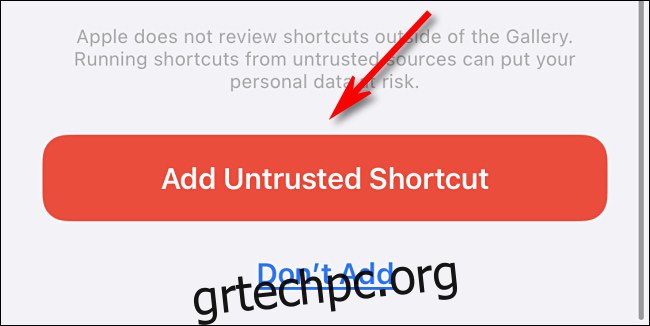
Στη συνέχεια, η συντόμευση “Play Scream” θα προστεθεί στη λίστα σας στην εφαρμογή Συντομεύσεις. Για να το δοκιμάσετε, απλώς πατήστε το εικονίδιο του ηχείου.
Βήμα 2: Δημιουργήστε το Scream Automation
Στη συνέχεια, πρέπει να συνδέσουμε τη συντόμευση “Play Scream” με την ενέργεια της σύνδεσης (ή αποσύνδεσης) του iPhone σας. Η επιλογή δημιουργίας αυτοματισμού εισήχθη στο iOS 14.
Εάν δεν βρίσκεστε ήδη στις “Συντομεύσεις”, ανοίξτε το και, στη συνέχεια, πατήστε “Αυτοματοποίηση” στο κάτω μέρος.
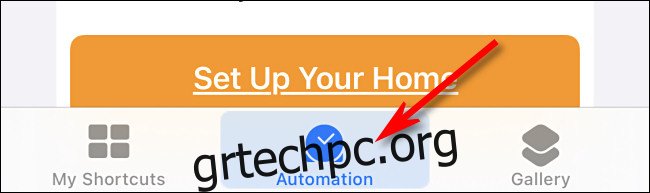
Εάν διαθέτετε ήδη αυτοματισμό, πατήστε το σύμβολο συν (+) και μετά πατήστε «Δημιουργία προσωπικού αυτοματισμού». Εάν αυτός είναι ο πρώτος σας αυτοματισμός, απλώς πατήστε «Δημιουργία Προσωπικού Αυτοματισμού».
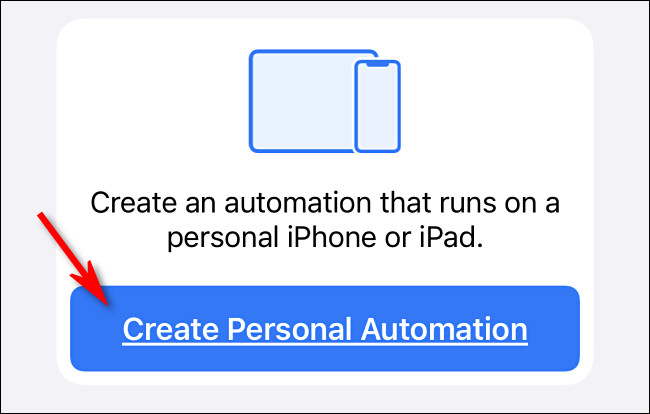
Στον πίνακα “Νέος αυτοματισμός”, κάντε κύλιση προς τα κάτω και πατήστε “Φορτιστής”.
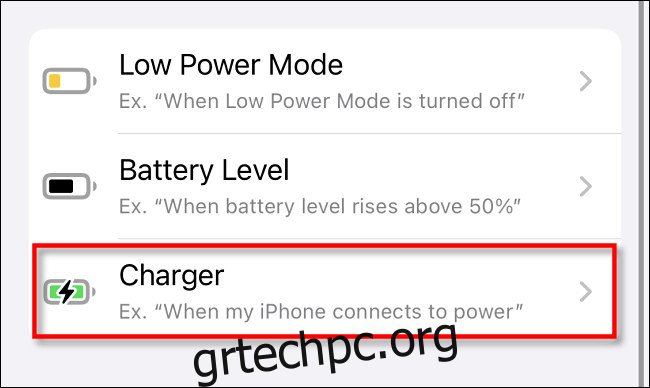
Στην οθόνη “Φορτιστής”, μπορείτε να αποφασίσετε ποιες συμπεριφορές θέλετε να πυροδοτήσουν την κραυγή. Εάν θέλετε το iPhone σας να ουρλιάζει όταν το συνδέετε, πατήστε “Is Connected”. Εάν θέλετε να ουρλιάζει όταν αποσυνδέεται (κάτι που είναι πολύ πιο ενοχλητικό), πατήστε “Είναι αποσυνδεδεμένο”.
Μπορείτε επίσης να επιλέξετε και τα δύο αν θέλετε. Όταν τελειώσετε, πατήστε “Επόμενο”.
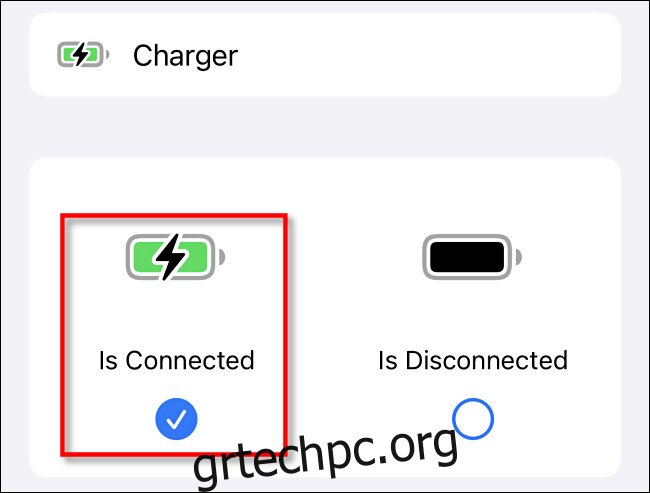
Τώρα, θα ορίσουμε την ενέργεια που πρέπει να πραγματοποιηθεί όταν συνδεθεί ο φορτιστής. Πατήστε «Προσθήκη ενέργειας».
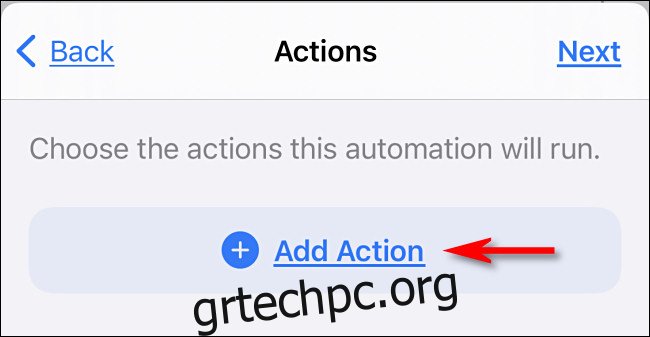
Πληκτρολογήστε “Εκτέλεση συντόμευσης” στο πλαίσιο αναζήτησης και, στη συνέχεια, πατήστε “Εκτέλεση συντόμευσης”. Αυτό σας επιτρέπει να ενεργοποιήσετε οποιαδήποτε συντόμευση έχετε ήδη στο iPhone σας.
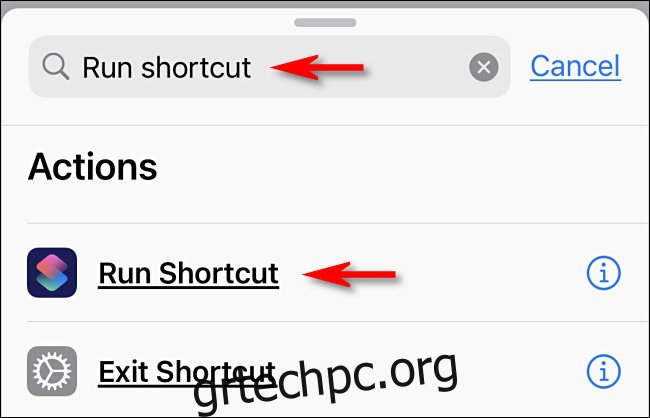
Όταν εμφανιστεί η ενέργεια “Εκτέλεση συντόμευσης”, θα δείτε ένα χώρο όπου μπορείτε να ορίσετε τη συντόμευση που θα εκτελείται όταν ενεργοποιείται ο αυτοματισμός. Πατήστε «Συντόμευση».
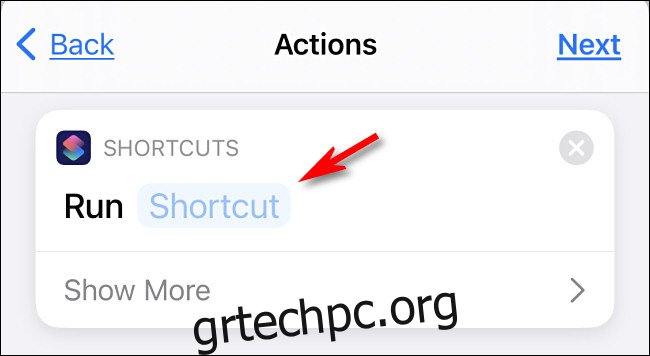
Στη λίστα συντομεύσεων, πατήστε “Αναπαραγωγή Scream”.
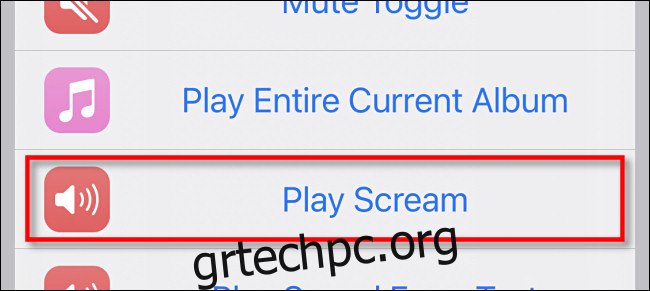
Στη συνέχεια, θα δείτε μια επισκόπηση ολόκληρου του προγράμματος αυτοματισμού. πατήστε «Επόμενο».
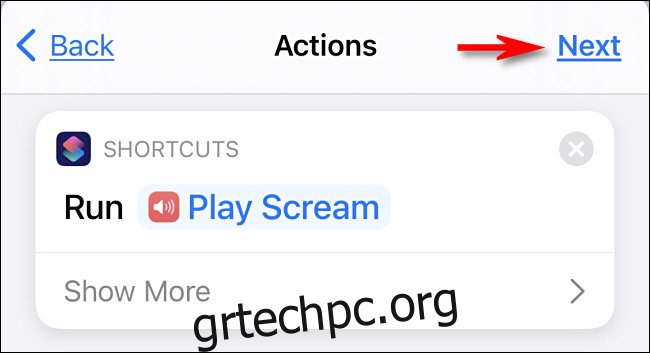
Απενεργοποιήστε το διακόπτη “Ερώτηση πριν από την εκτέλεση”. Εάν αυτό είναι ενεργοποιημένο, θα εμφανίζεται ένα αναδυόμενο μήνυμα κάθε φορά που ενεργοποιείται ένας αυτοματισμός, το οποίο χαλάει το αποτέλεσμα.
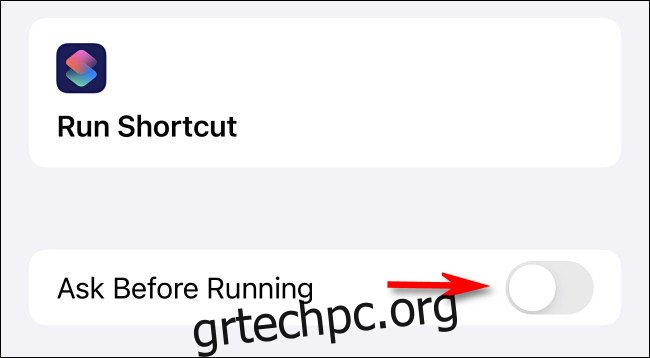
Στο αναδυόμενο παράθυρο επιβεβαίωσης, πατήστε “Μην ρωτάτε”.
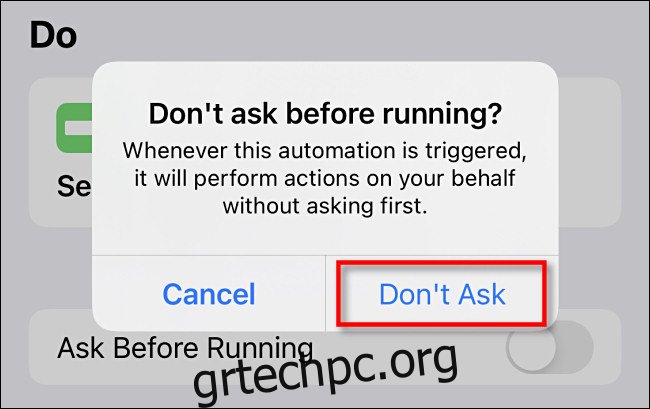
Πατήστε “Τέλος” και ρυθμίστηκε η αυτοματοποίηση κραυγών. Την επόμενη φορά που θα συνδέσετε (ή θα αποσυνδέσετε) το iPhone σας, θα πρέπει να ουρλιάζει.
Βήμα 3: Απόκρυψη της Ειδοποίησης Αυτοματισμού
Το μόνο μειονέκτημα σε αυτό το κομμάτι διασκέδασης είναι ότι κάθε φορά που ενεργοποιείτε έναν αυτοματισμό, εμφανίζεται μια ειδοποίηση στην οθόνη, όπως αυτή που φαίνεται παρακάτω.
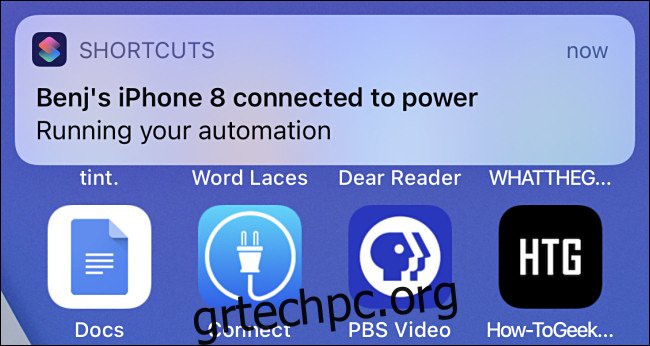
Σε αυτή τη σύνταξη, είναι αδύνατο να απενεργοποιήσετε τις ειδοποιήσεις Συντομεύσεων στην εφαρμογή Ρυθμίσεις. Ας ελπίσουμε ότι αυτό θα διορθωθεί σε μελλοντική ενημέρωση. Στο μεταξύ, ωστόσο, μπορείτε να τα απενεργοποιήσετε μέχρι την επόμενη φορά που θα επανεκκινήσετε το iPhone σας μέσω του Screen Time.
Για να το κάνετε αυτό, θα πρέπει πρώτα να ενεργοποιήσετε το Screen Time στις Ρυθμίσεις και στη συνέχεια να εκτελέσετε τον αυτοματισμό (συνδέοντάς τον ή αποσυνδέοντάς τον) μερικές φορές για να δημιουργήσετε ορισμένες ειδοποιήσεις.
Περιμένετε μερικά λεπτά και, στη συνέχεια, πατήστε Ρυθμίσεις > Χρόνος οθόνης > Εμφάνιση όλων των δραστηριοτήτων.
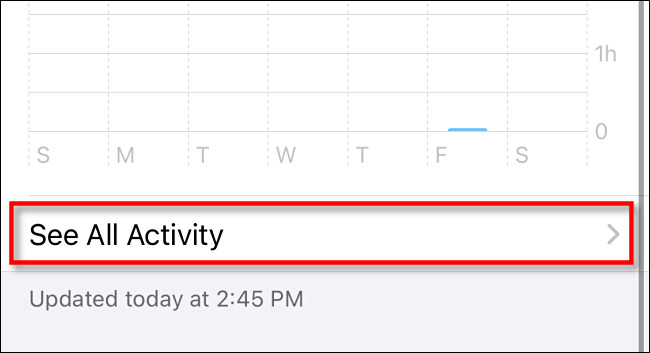
Κάντε κύλιση προς τα κάτω στην ενότητα “Ειδοποιήσεις” και πατήστε “Συντομεύσεις”.
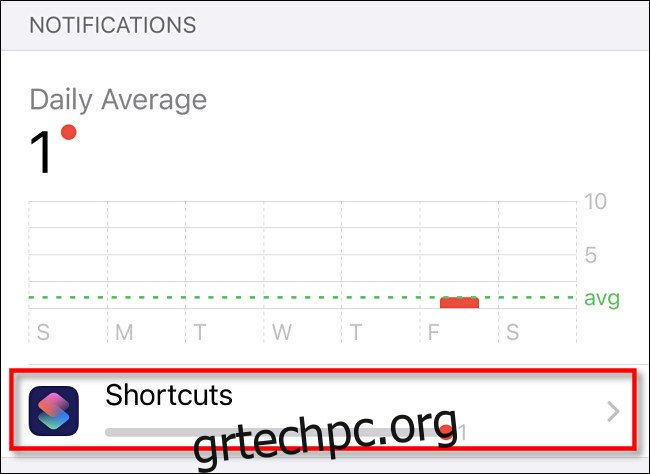
Απενεργοποιήστε τον διακόπτη “Να επιτρέπονται ειδοποιήσεις” και, στη συνέχεια, πατήστε “Πίσω”.
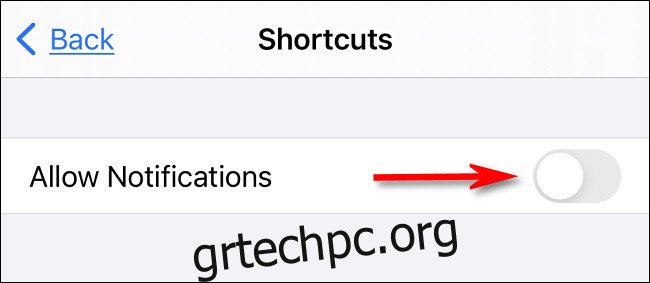
Τώρα μπορείτε να βγείτε από τις “Ρυθμίσεις”. Την επόμενη φορά που θα ενεργοποιήσετε τον αυτοματισμό, το iPhone σας θα ουρλιάξει χωρίς ειδοποίηση. Αρκετά τρελό!